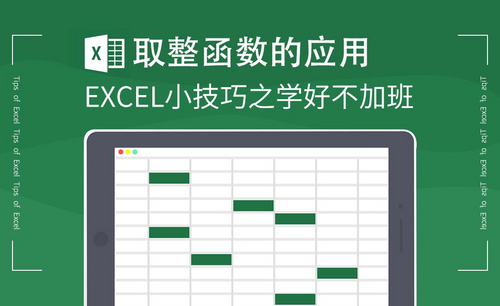Excel取整公式
我们在使用excel表格的时候,处理数据时候经常遇到很多小数,小数位数有时候很多。我们一般要提取四舍五入后的整数部分。有些人可能还不太会操作,只能一个个的辨认之后手动输入,这样工作效率太低。如果利用公式取整数呢?下边我们认识一下excel取整公式。
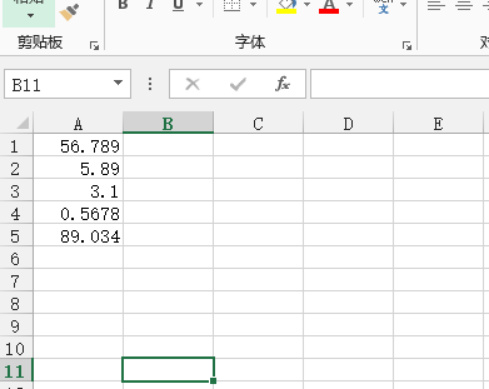
excel取整公式好用吗?
我们在使用excel表格的时候,处理数据时候经常遇到很多小数,小数位数有时候很多。我们一般要提取四舍五入后的整数部分。有些人可能还不太会操作,只能一个个的辨认之后手动输入,这样工作效率太低。如果利用公式取整数呢?下边我们认识一下excel取整公式。
excel取整公式,根据不同的取整要求使用不同的公式。我们下边一起看一看四舍五入的取整方法吧!
1、我们首先打开excel表格,之后简单输入几组数据,带有小数部分的数据,以它们作为示例进行演示!
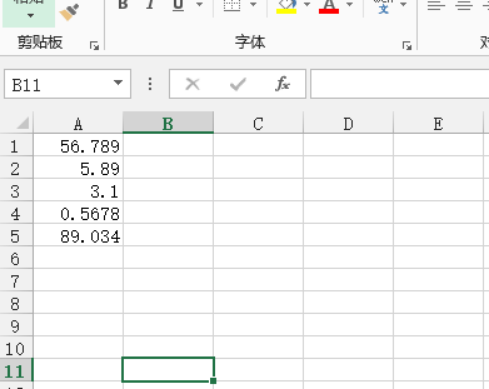
2、我们想要整数部分显示在数据之后,那么上图中,在表格的上方可见函数公式的图标,直接我们将光标移到b1单元格,之后点击fx。

3、函数公式下拉选择对话框中选择“ROUND”在公式的下方有中文解说的,意思就是四舍五入,点击确定按钮。
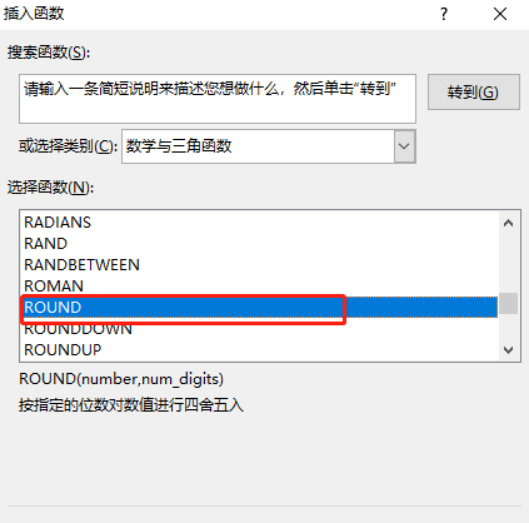
4、在弹出来的设置对话框我们可以手动输入或者鼠标点击表格想要单元格,确定数据坐标。我们保留整数部分,故第二个选项,要输入“0”
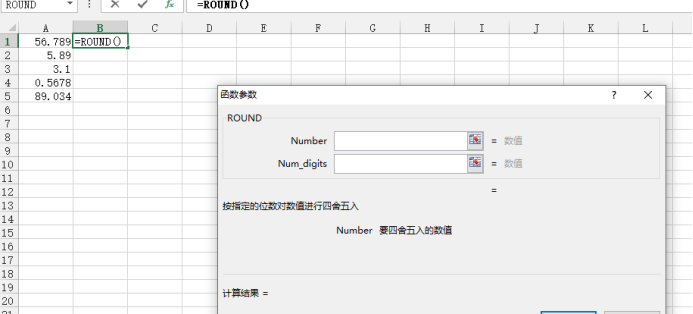
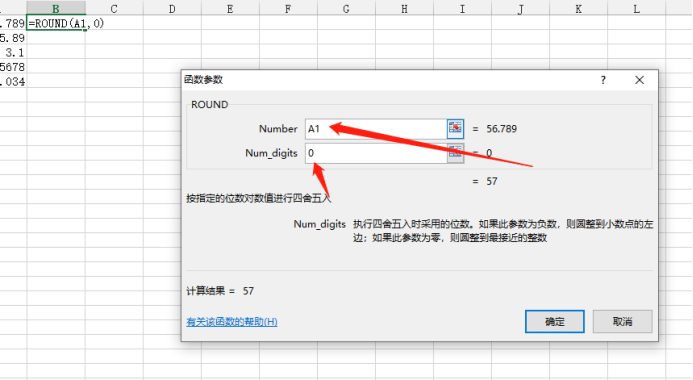
5、之后我们点击确定,就可以看到如下结果:第一个数值,已经被四舍五入成整数!
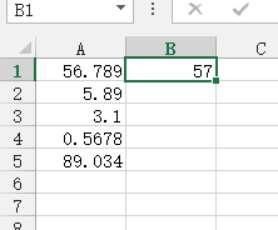
6、回到工作表格界面在第一个单元格的右下方拖动鼠标下拉,就可以复制公式,之后整个表格的数据就会发生同样变化。效果如下图所示:
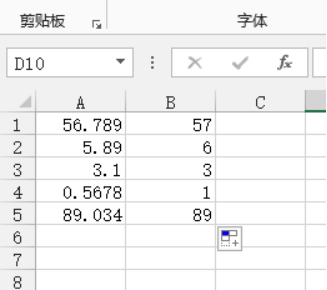
excel取整公式中四舍五入的方法你掌握了吗?还有一种取整公式是舍去小数部分的int函数,同样是个很简单的公式,只需要手动输入公式即可,这里不再赘述。只展示效果,如下图:
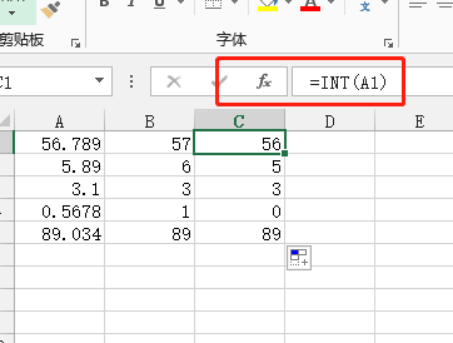
总之,excel取整公式以上两种形式的取整,希望大家能够尽快掌握,之后去学习更多实用的公式。
本篇文章使用以下硬件型号:联想小新Air15;系统版本:win10;软件版本:Microsoft Office 2013。
excel取整公式是什么?
小伙伴们在用excel软件进行对数据的处理与计算时,是不是经常用到函数公式呢?那么你们知道对数据进行取整的excel取整公式都有哪些吗?告诉大家,有了这些公式,我们就能更加快速地取整数据了,办公和学习的速度也会提升不少呢!下面就是我整理的几个取整公式,感兴趣的小伙伴快来看看吧!
1.INT函数取整,正数直接取掉小数部分取整,负数则截取掉小数部分后,在-1得到整数。
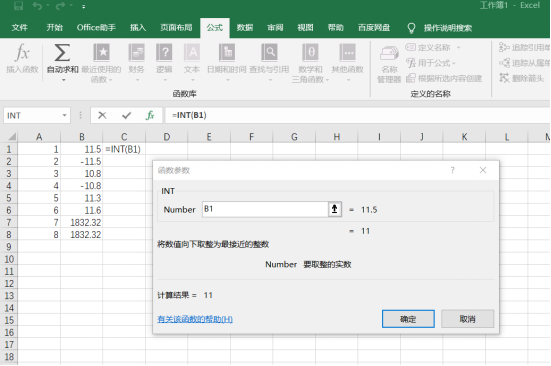
2.TRUNC函数取整,直接截取掉小数部分进行取整,负数同理。
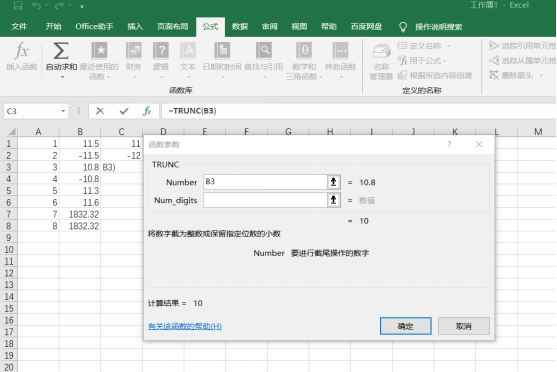
3.ROUND函数,四舍五入方式取整,第二个参数为0时即为四舍五入的取整。
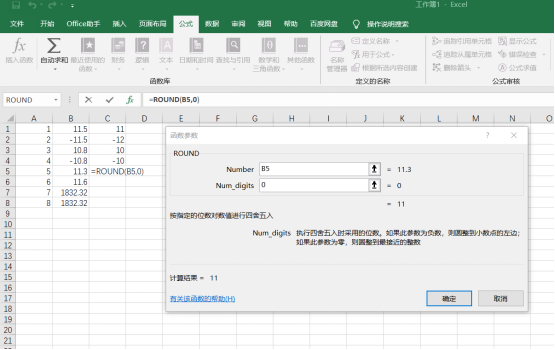
4.ROUND函数,整数部分取整,第二个参数为负数时,可以完成对应整数位上的四舍五入。
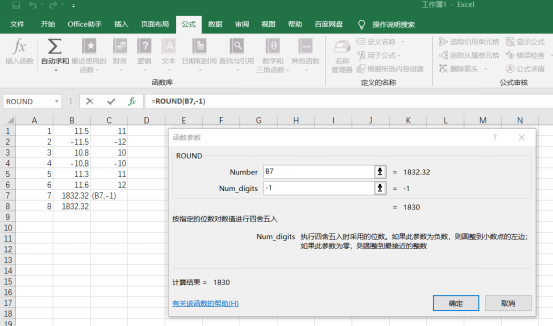
5.CEILING取整函数。Ceiling向上倍数舍入式取整,第一个参数为向上舍入的值,第二个参数为要舍入的倍数。
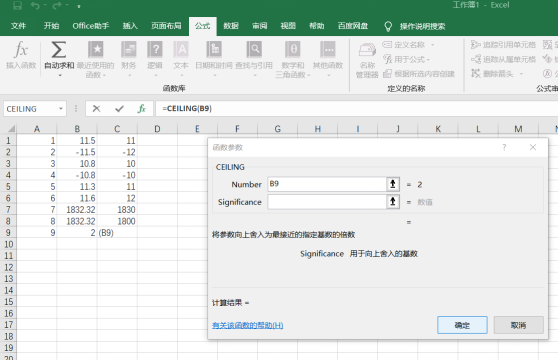
以上几种便是我总结的excel取整公式,它们每个公式都有着不同的作用,小伙伴们在选择时也要根据自己的需求来进行合适的选择。这些公式的作用看起来差别不大,大家一定要记得使用时仔细分辨,如果想要熟练掌握,那么一定不要忘记多多使用操作哦!最后,希望我的方法能对大家有所帮助!
本篇文章使用以下硬件型号:联想小新Air15;系统版本:win10;软件版本:excel 2020。
Excel取整公式如何应用
在我们使用Excel统计数据时,经常会遇到运算出来的结果小数过长问题,需要对数据进行取整处理。下面小编来介绍下Excel取整公式如何对数据进行取整。
第一步:excel取整公式的使用还是很方便的,下面我们就举例给大家介绍一下excel取整公式。先看看下面的例子。
第二步:单元格区域A2:A10有一系列数据,我想截取这列数据的整数部分放在B列的对应位置。所需要的函数:int()
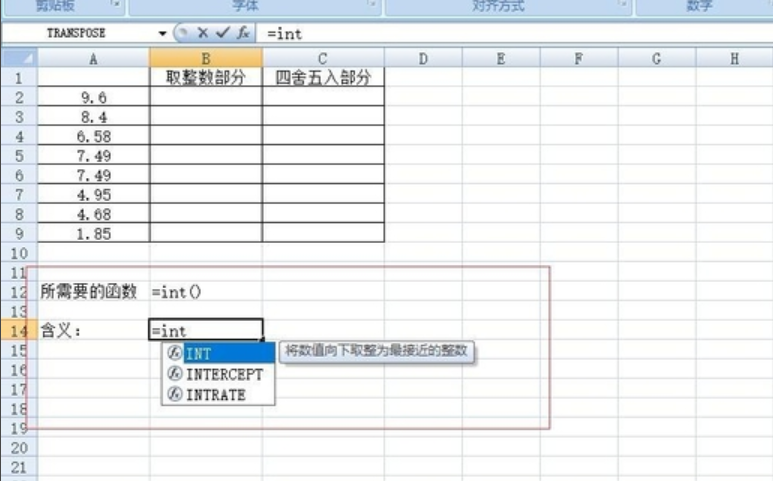
第三步:单元格B2输入公式:=INT(A2),也就是excel取整函数,然后回车,你会发现单元格B2已经是单元格A2的整数部分了,然后单元格右下角是黑色十字形状进行下拉填充。
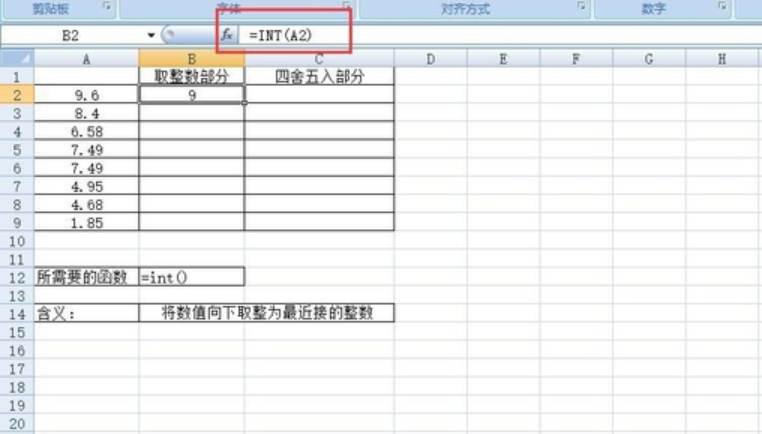
第四步:对A列数据四舍五入到整数部分,要用到函数:=round()
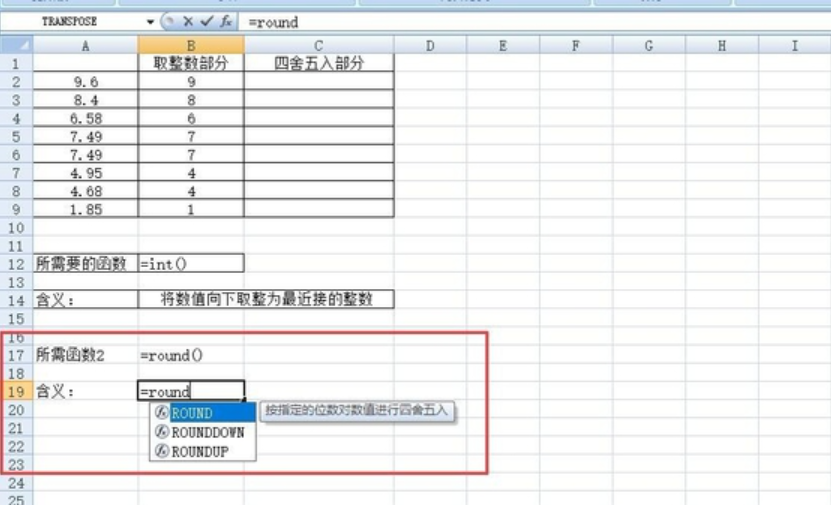
第五步:单元格C2输入公式:=ROUND(A2,0),也就是excel取整函数,然后回车,你会发现单元格C2已经是单元格A2四舍五入为整数的数值了。
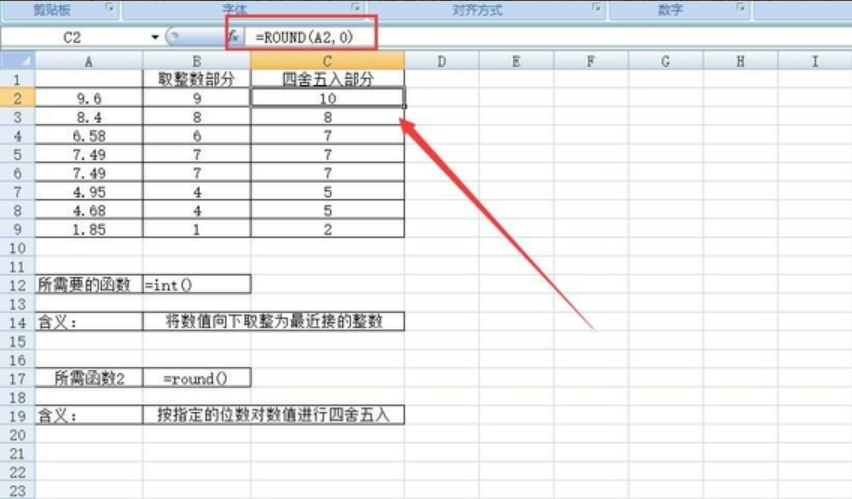
那么以上的内容就是Excel取整公式如何应用的方法,不清楚如何使用的小伙伴可以多研究一下。当然只用眼睛去看肯定是不行的,我们要在实践中学习,才能清楚自己哪里不会或是哪里已经掌握了。
电脑型号:联想小新Air15
系统版本:win10
软件版本:excel2019